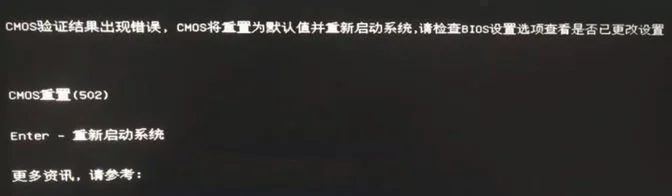近日有Windows10
系统用户来
反应,在使用
笔记本
电脑时第一天还用的好好的笔记本第二天来打开就开不起机了,针对这样的问题该如何
解决呢?对此下面就来
介绍一下电脑解决开机黑屏
故障的修复
方法吧。
1、首先,
确认电源适配器是否已经完全插进笔记本中,排除笔记本没通电的
原因,重新插拔测试,效果最佳;
2、
检查电源插头、插排是否供电正常,排除插排没有电的原因;
3、电脑在
关机状态,拔掉所有外接设备,拔掉电源适配器(若能卸掉电池的
机型先卸掉电池)释放静电:长按电源开关15秒后,再单独
连接电源适配器,尝试开机;
4、如果依旧黑屏,可以
执行硬重置(注意看下面的注意事项);
A、确认电脑是关机的状态,插上电源,拔掉所有外接设备;
B、左手按Win键和V键不要松开;右手按住开机键5秒后松开(此方法适用于消费类笔记本,商用笔记本拆下电池按住电源开关15秒即可);
C、直到
屏幕显示CMOS复位
界面(502)或听到电脑出现‘哔’的一声,代表
操作成功。
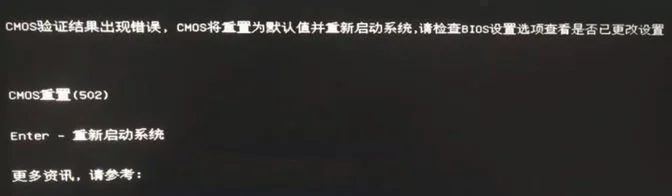
有关于笔记本电脑开机黑屏的
解决方法就介绍到这了,如果以后用户也遇到这样的问题,不妨按照
教程去解决操作吧,希望这个教程对大家有所帮助。